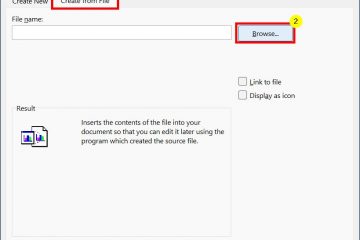Telefony i tablety Samsung Galaxy oferują wiele funkcji i narzędzi, które używają sztucznej inteligencji, aby pomóc Ci stać się bardziej produktywnymi lub kreatywnymi: od tłumaczeń rozmów z kimś mówiącego w innym języku i podsumowując notatki i wykłady, po tworzenie tapet w stylu cyberpunkowym, Galaxy AI może pomóc. Ostatnio gram z narzędziami pomocy fotograficznej dla urządzeń Samsung Galaxy i testowałem edycję generatywną. Dzięki temu możesz poprawić rzeczy, których nie lubisz na zdjęciach, usunąć coś, co nie wygląda dobrze na zdjęciu lub zmieniać rozmiar lub pozycję niektórych elementów, aby uzyskać lepszy wynik. Jeśli masz urządzenie Samsung z Galaxy AI lub chcesz go kupić, oto jak używać AI do przekształcania zdjęć:
UWAGA: W tym artykule użyłem samsung galaxy galaxy s25 Ultra, ale kroki dotyczą wszystkich smartfonów Samsung Galaxy i tabletek z jednym UI 7.0 i Galaxy, w tym funkcjami SAM SAM SAMUNG, w tym funkcjami SAM, w tym SAM SAMUNG, w tym funkcjami SAM SAMUNG, w tym Funkcjami SAM, w tym Samsung. Galaxy Tab S10 Fe+ Tablet, który niedawno przetestowałem.
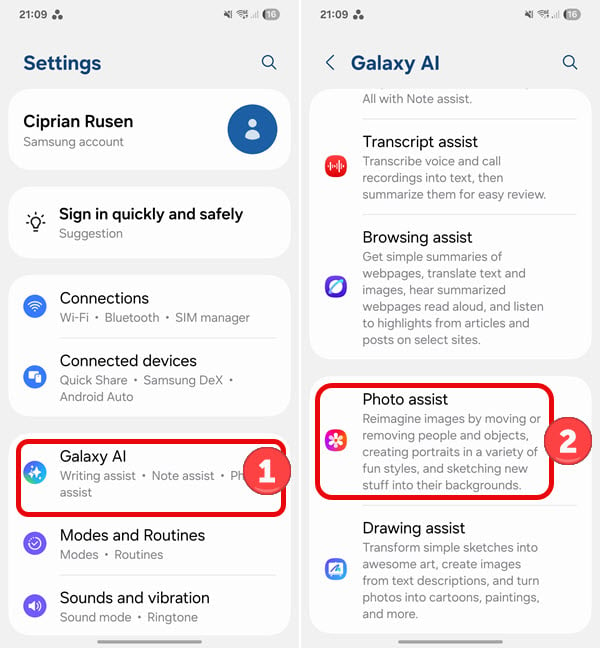
Jak zwrócić się na edycję generatywną i inną fotografię. Galaxy
Aby użyć generatywnej edycji na smartfonie lub tablecie Samsung Galaxy, musisz najpierw włączyć tę funkcję. Aby to zrobić, otwórz aplikację Ustawienia, przewiń w dół i dotknij Galaxy AI. To wywołuje długą listę funkcji opartych na sztucznej inteligencji. Przewiń w dół, aż znajdziesz asystent fotograficzny i dotknij tej opcji.
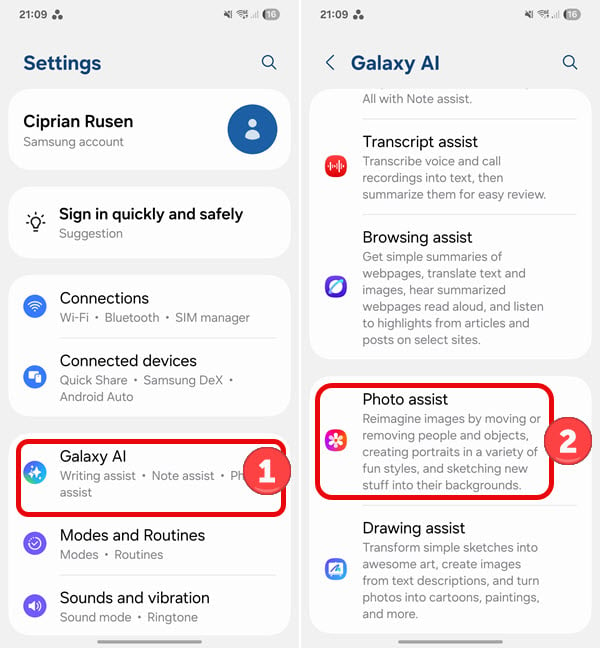
w osadzeniu, przejdź do galxy ai> zdjęcie
Samsung, wspomagaj, pokazuje informacje o wszystkich narzędziach zawartych w tej kolekcji, a także linki do jego powiadomienia o prywatności i warunkach. Przełącznik u góry jest początkowo ustawiony na off. Stuknij, aby go włączyć.
Możesz teraz użyć funkcji Generative Edytuj Samsung z aplikacji galerii. Zamknij ustawienia, przejdź do listy aplikacji i dotknij galerii.
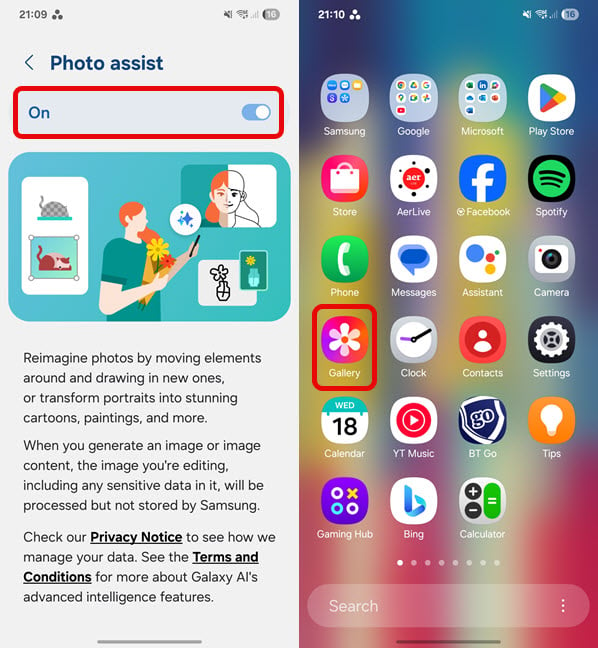
Włącz asystent fotograficzny i otwórz aplikację galerii
Zobaczmy, jak edytować zdjęcie za pomocą edycji generacyjnej.
Jak usunąć obiekty i ludzi z SamSUNG na temat SamSUNG na temat SamSung Galaxy Device
Teraz, gdy otworzyłeś aplikację galerii, przeglądaj kolekcję zdjęć i otwórz zdjęcie, które chcesz edytować. Stuknij ikonę Galaxy AI na dole ekranu, aby wyświetlić opcje edycji otwartego zdjęcia. Następnie dotknij Generative Edit.
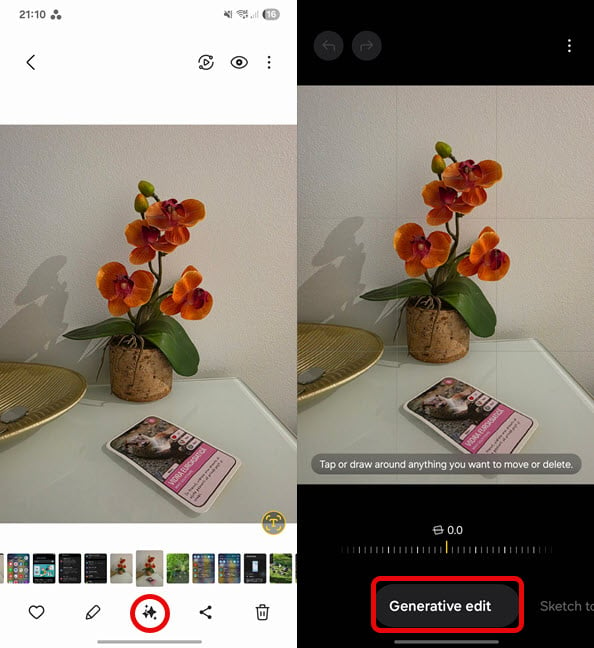
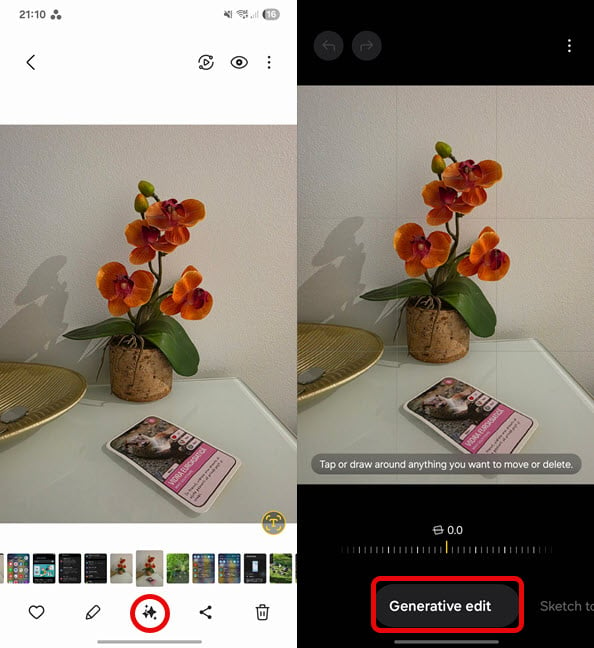
stuknij galaxy ai, a następnie generatywne edytuj
Chcę usunąć z tego zdjęcia karta odtwarzania, która znajduje się na przodzie potoku kwiatowego. Aby to zrobić, narysowałem wokół niego koło, a AI Samsunga rozpoznał obiekt i dokładnie wybrał jego krawędzie. Następnie wyświetlił dwie opcje. Stuknij ikonę gumki, aby zobaczyć, jak obiekt jest następnie usuwany z ramki. Jeśli nie masz nic przeciwko temu, co ma zrobić edycja generatywna, dotknij generuj. Jeśli nie jesteś zadowolony, dotknij strzałki obok wybranego elementu i spróbuj ponownie.
Wybierz żądany element, dotknij krawędzi i generuj
Galaxy ai spędza kilka sekund przetwarzania obrazu, deletacja, a genetując niezbędne miejsce na miejscu. Po zakończeniu pokazuje mi wynikowy obraz.
Aby go zachować, dotknij kopii zapisu. Edytowane zdjęcie jest teraz zapisywane w twojej galerii, obok oryginału, a w dyskretnej wiadomości wygenerowanej AI zawartość pojawia się w lewym rogu.
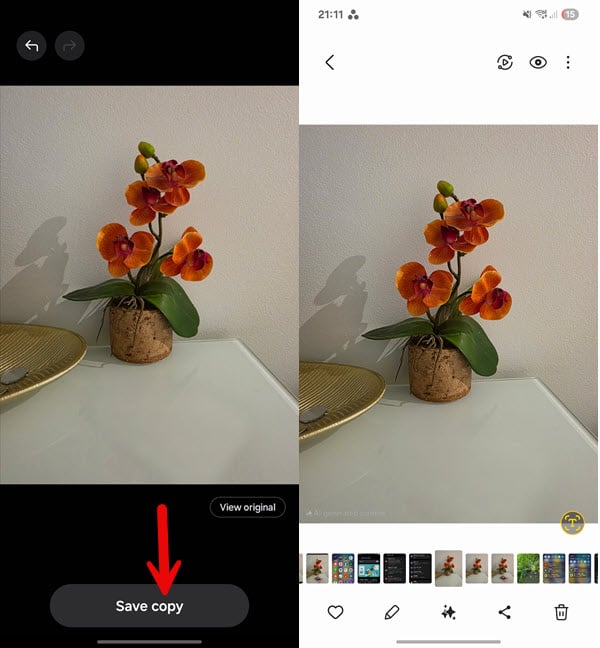
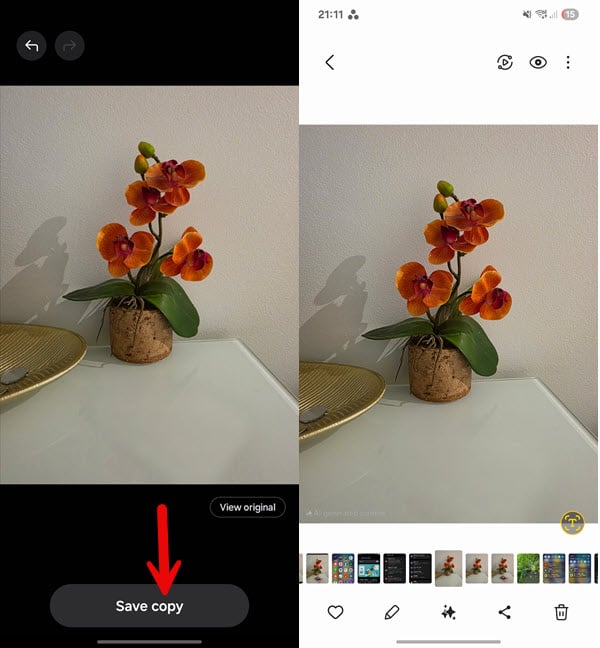
dotknij zapisz kopię
Jak widziałeś, usuwanie niepożądanych elementów jest łatwe. Proces ten jest taki sam, bez względu na to, co chcesz usunąć: ludzie, zwierzęta, ptaki, owady, obiekty itp.
Jak zmienić rozmiar ludzi i obiekty na zdjęciach na urządzeniu Samsung Galaxy
Zobaczmy również, jak zmienić zmianę pierwiastków i zmienić pozycję na zdjęciach, aby uzyskać lepszy wynik: Otwórz aplikację Galleryczną, a następnie Chciałem edytować zdjęcie gołębia zaliczającego gołębia, aby samiec jeszcze bardziej imponuje niż w rzeczywistości.
Stuknij ikonę Galaxy AI na dole, a następnie generatywne edycja.
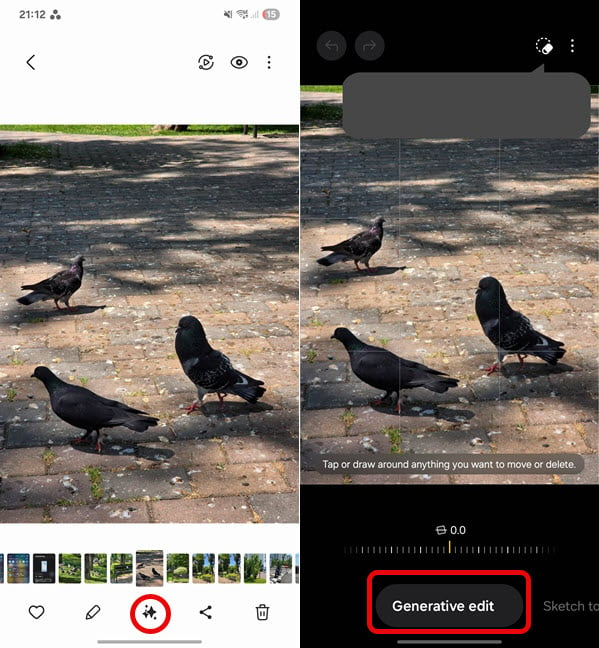
stuknij galaxy ai, a następnie generatywne edytuj
narysuj okrąg (za pomocą palca lub długopisu) wokół tego przedmiotu. Może to być wszystko: obiekt, człowiek, zwierzę itp. Galaxy AI wykrywa pożądany przedmiot i wybiera jego dokładne krawędzie. Dwie ikony są pokazane na wybranym elemencie. Stuknij ten, który wygląda jak diament, a teraz dostajesz obramowanie wokół wybranego elementu.
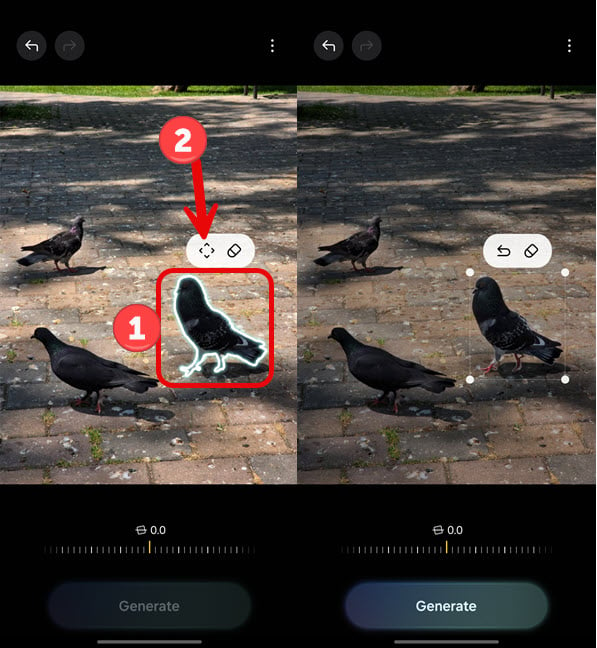
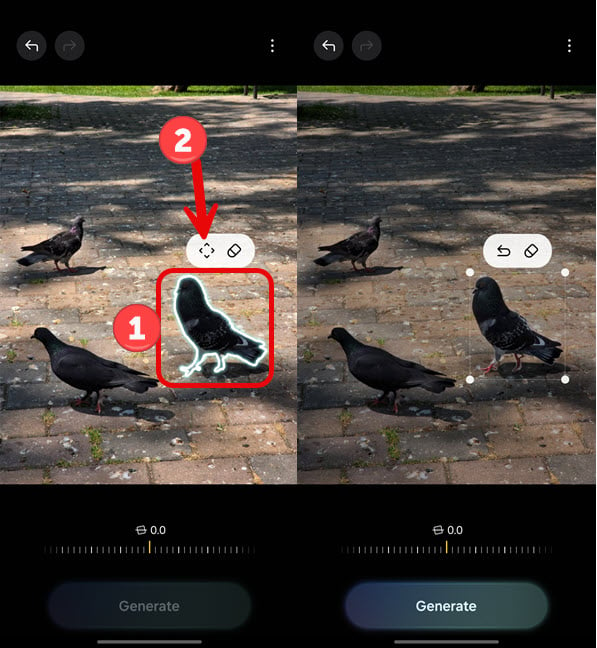
Wybierz przedmiot i dotknij diamentu
przeciągnij krawędzi granicy, aby uczynić ją dużym lub małym i przeciągnij palec na swoim ekranie, jeśli chcesz, jeśli chcesz, jeśli chcesz, jeśli chcesz, jeśli chcesz, jeśli chcesz, jeśli chcesz, jeśli chcesz, jeśli chcesz, jeśli chcesz, jeśli chcesz, jeśli chcesz, jeśli chcesz, jeśli chcesz, jeśli chcesz, jeśli chcesz, jeśli chcesz, jeśli chcesz, jeśli chcesz, jeśli chcesz, jeśli chcesz, jeśli jesteś w tym skłonność do ekranu. Do). Kiedy jesteś zadowolony z jego rozmiaru i umiejscowienia, dotknij wygeneruj.
Galaxy AI spędza kilka sekund, wykonując niezbędne obliczenia i regulacje. Po zakończeniu pokazuje ostateczny wynik. Jeśli ci się spodoba, dotknij zapisz kopii, a nowe „zdjęcie” jest zapisane w aplikacji galerii, obok oryginału. Mały, subtelny tekst pojawia się również w lewym dolnym rogu, informując wszystkich, że jest to treści generowane przez AI. Podejście etyczne, nie sądzisz?
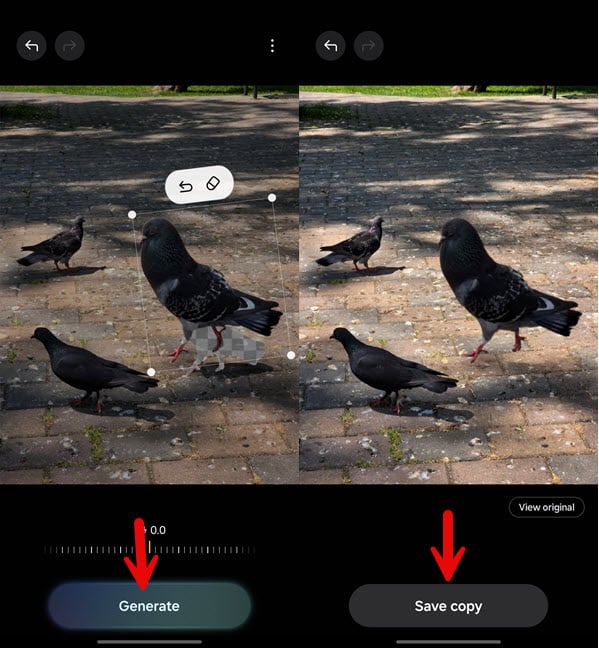
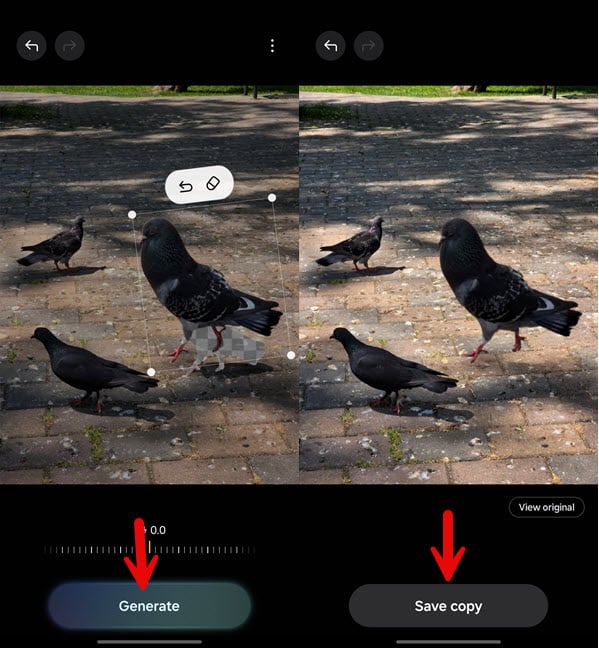
Zmień rozmiar i pozycjonowanie pozycji i dotknij zapisz kopię
Co sądzisz o generatywnej edycji Galaxy AI?
Ostatnio spędzałem więcej czasu na bawiąc się narzędziami napędowymi AI. Na moim smartfonie Samsung Galaxy, którego używam na co dzień, moimi ulubionymi są edycja generatywna i koło do wyszukiwania. Mam nadzieję, że próbowałeś już pierwszego podczas czytania tego artykułu. 🙂 A jeśli nie, na co czekasz? Zanim zamkniesz tę stronę, daj mi znać swoją opinię na temat tej funkcji. Komentuj za pomocą poniższych opcji i omówmy.